จับคู่กับอุปกรณ์ผ่าน Bluetooth

- ดึงแถบออกจากถาดวางแบตเตอรี่ที่อยู่ตรงจุดกึ่งกลางคีย์บอร์ดออก คีย์บอร์ดจะเปิดเครื่องโดยอัตโนมัติ
- บนอุปกรณ์ เปิดการตั้งค่า Bluetooth และเลือก Keys-To-Go 2 จากรายการ
- ดาวน์โหลดแอป Logi Options+ เพื่อยกระดับประสบการณ์คีย์บอร์ดใหม่
ภาพรวมผลิตภัณฑ์

- ปุ่ม Easy-Switch
- ช่องใส่แบตเตอรี่
- สวิตช์เปิด/ปิด
- ไฟ LED แสดงสถานะแบตเตอรี่
คีย์บอร์ดปรับตาม OS
คีย์บอร์ด Logitech Keys-To-Go 2 มาพร้อมปุ่มปรับตาม OS ที่มีฟังก์ชันแตกต่างกัน ขึ้นอยู่กับระบบปฏิบัติการของอุปกรณ์ที่คุณกำลังใช้พิมพ์
คีย์บอร์ดจะตรวจจับระบบปฏิบัติการบนอุปกรณ์ที่เลือกอยู่ในปัจจุบันโดยอัตโนมัติเพื่อปรับปุ่มต่างๆ ให้ทำงานและเป็นปุ่มลัดตามที่คุณคาดหวัง การตรวจจับ OS อัตโนมัติทำงานบน iPadOS / iOS / macOS / Windows / ChromeOS
หากคุณเป็นผู้ใช้ Android:
- กดปุ่ม Fn+G สามวินาทีเพื่อเรียกใช้เค้าโครง Android และการสนับสนุนคีย์บอร์ด
ในกรณีที่คุณจำเป็นต้องสลับเค้าโครงของคีย์บอร์ดให้สอดคล้องกับระบบปฏิบัติการเฉพาะด้วยตัวเอง:
- กด Fn+O สามวินาทีเพื่อเรียกใช้เค้าโครง iPadOS / iOS / macOS
- กด Fn+G สามวินาทีเพื่อเรียกใช้งานเค้าโครง Android
- กด Fn+P สามวินาทีเพื่อเรียกใช้งานเค้าโครง Windows
- กด Fn+C สามวินาทีเพื่อเรียกใช้ ChromeOS
คีย์บอร์ดสำหรับหลายระบบปฏิบัติการ
Keys-To-Go 2 ได้รับการออกแบบมาให้ทำงานร่วมกับระบบปฏิบัติการหลายระบบ: iPadOS, iOS, Android, Windows, macOS และ ChromeOS
ฉลากปุ่มแบบแยก

ด้านบน: Android, Windows และ Chrome OS
ด้านล่าง: iPadOS, iOS และ macOS
ปุ่มฟังก์ชัน
ฟังก์ชันปุ่มต่อไปนี้กำหนดไว้เป็นค่าเริ่มต้น กด Fn+Esc เพื่อสลับจากปุ่มฟังก์ชันเริ่มต้นเป็นปุ่มฟังก์ชัน F1 - F12 มาตรฐาน
หากต้องการปรับแต่งปุ่ม ดาวน์โหลดและติดตั้งแอป Logi Options+

การจัดการพลังงาน
ระดับแบตเตอรี่
เมื่อไฟ LED แสดงสถานะแบตเตอรี่เปลี่ยนเป็นสีแดง แสดงว่าอายุการใช้งานแบตเตอรี่คงเหลืออยู่ในระดับวิกฤติ (5% หรือต่ำกว่า) และได้เวลาเปลี่ยนแบตเตอรี่แล้ว
การเปลี่ยนแบตเตอรี่:
- ใช้ไขควง T5 ถอดสกรูทั้งสองตัวบนถาดวางแบตเตอรี่ออก

- วางปลายไขควงลงในรูบนถาดวางแบตเตอรี่
- ดึงถาดวางแบตเตอรี่ออกมา และเปลี่ยนแบตเตอรี่เก่าด้วยถ่านกระดุม CR2032 ใหม่ 2 ก้อน

จับคู่กับอุปกรณ์เครื่องที่สองด้วย Easy-Switch
คีย์บอร์ดสามารถจับคู่กับอุปกรณ์สูงสุดสามเครื่องโดยใช้ปุ่ม Easy-Switch เพื่อเปลี่ยนช่องสัญญาณ
- เลือกช่องสัญญาณที่ต้องการ โดยใช้ปุ่ม Easy-Switch กดค้างปุ่มเดิมนาน 3 วินาที คีย์บอร์ดจะเข้าสู่โหมดค้นหาได้เพื่อให้คอมพิวเตอร์เห็นได้ ไฟ LED จะกะพริบอย่างรวดเร็ว
- เปิดการตั้งค่าบลูทูธในคอมพิวเตอร์ของคุณเพื่อดำเนินการจับคู่ให้เสร็จสมบูรณ์ คุณสามารถดูรายละเอียดเพิ่มเติมได้ที่นี่
- เมื่อจับคู่เสร็จแล้ว การกดสั้นๆ บนปุ่ม Easy-Switch จะทำให้คุณสลับช่องสัญญาณได้
ติดตั้งแอป Logi Control บน iPadOS และ Android
ดาวน์โหลดแอป Logitech Control เพื่อปรับปรุงคีย์บอร์ดให้เป็นปัจจุบันด้วยการปรับปรุงและอัปเกรดล่าสุด
หากต้องการดาวน์โหลดและเรียนรู้เพิ่มเติม เข้าไปที่:

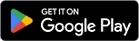
ติดตั้งแอป Logi Options+ บน Windows และ Mac
ดาวน์โหลดแอป Logi Options+ เพื่อพบกับฟังก์ชันการทำงานทั้งหมดของ Keys-To-Go 2 และเพื่อปรับแต่งปุ่มลัดที่ปรับแต่งตามความต้องการเฉพาะของคุณ
แอป Logi Options+ เข้ากันได้กับ Windows และ Mac
หากต้องการปรับแต่ง Keys-To-Go 2 ด้วยแอป Logitech Options+:
- ดาวน์โหลดและติดตั้งแอป Logitech Options+
- หน้าต่างตัวติดตั้งจะปรากฏขึ้นมาบนหน้าจอ คลิก ติดตั้ง Options+.
- เมื่อติดตั้งแอป Logitech Options+ แล้ว หน้าต่างจะเปิดขึ้นมา และคุณจะเห็นรูปภาพของ Keys-To-Go 2 คลิกที่รูปภาพ
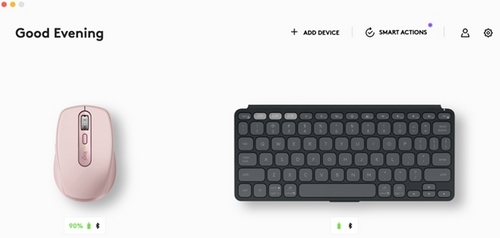
- ระบบจะพาคุณไปยังกระบวนการเริ่มใช้งาน ที่จะแสดงคุณสมบัติต่างๆ ของ Keys-To-Go 2 และวิธีการปรับแต่งคีย์บอร์ด
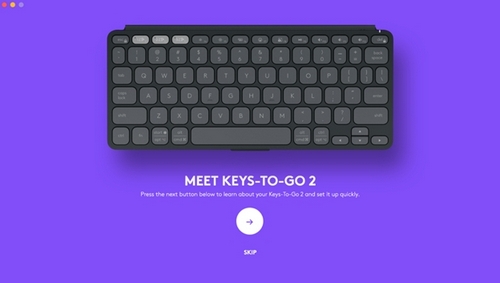
- เมื่อกระบวนการเริ่มใช้งานเสร็จสิ้นแล้ว คุณสามารถเริ่มการปรับแต่งได้ โดยคลิกที่คีย์หรือปุ่มที่ต้องการปรับแต่ง
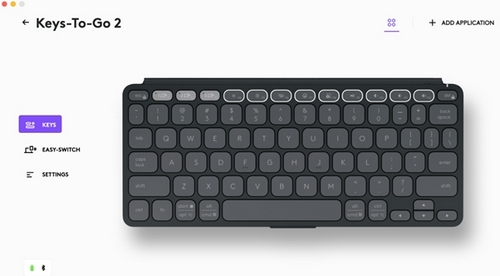
- ใต้ การดำเนินการด้านขวา คลิกที่ฟังก์ชันที่คุณต้องการตั้งค่าสำหรับปุ่ม
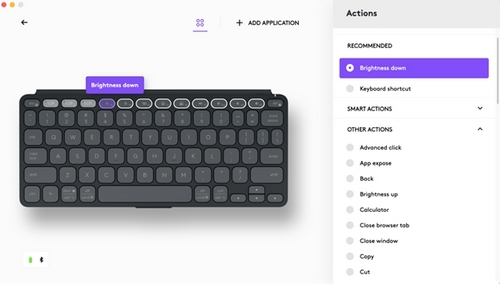
หมายเหตุสำคัญ: Logitech ไม่รองรับหรือบำรุงรักษาเครื่องมืออัปเดตเฟิร์มแวร์อีกต่อไปแล้ว เราขอแนะนำให้ใช้ Logi Options+ สำหรับอุปกรณ์ Logitech ที่รองรับ เราพร้อมให้ความช่วยเหลือคุณในระหว่างการเปลี่ยนแปลงนี้
หมายเหตุสำคัญ: Logitech ไม่รองรับหรือบำรุงรักษา Logitech Preference Manager อีกต่อไปแล้ว เราขอแนะนำให้ใช้ Logi Options+ สำหรับอุปกรณ์ Logitech ที่รองรับ เราพร้อมให้ความช่วยเหลือคุณในระหว่างการเปลี่ยนแปลงนี้
หมายเหตุสำคัญ: Logitech ไม่รองรับหรือบำรุงรักษา Logitech Control Center อีกต่อไปแล้ว เราขอแนะนำให้ใช้ Logi Options+ สำหรับอุปกรณ์ Logitech ที่รองรับ เราพร้อมให้ความช่วยเหลือคุณในระหว่างการเปลี่ยนแปลงนี้
หมายเหตุสำคัญ: Logitech ไม่รองรับหรือบำรุงรักษา Logitech Connection Utility อีกต่อไปแล้ว เราขอแนะนำให้ใช้ Logi Options+ สำหรับอุปกรณ์ Logitech ที่รองรับ เราพร้อมให้ความช่วยเหลือคุณในระหว่างการเปลี่ยนแปลงนี้
หมายเหตุสำคัญ: Logitech ไม่รองรับหรือบำรุงรักษา Unifying Software อีกต่อไปแล้ว เราขอแนะนำให้ใช้ Logi Options+ สำหรับอุปกรณ์ Logitech ที่รองรับ เราพร้อมให้ความช่วยเหลือคุณในระหว่างการเปลี่ยนแปลงนี้
หมายเหตุสำคัญ: ซอฟต์แวร์ SetPoint ไม่รองรับหรือดูแลรักษาโดย Logitech อีกต่อไป เราขอแนะนำให้ใช้ Logi Options+ สำหรับอุปกรณ์ Logitech ที่รองรับ เราพร้อมให้ความช่วยเหลือคุณในระหว่างการเปลี่ยนแปลงนี้
คำถามที่พบบ่อย
ไม่มีสินค้าสำหรับส่วนนี้
